Windows 8'de .NET Framework 3.5 Nasıl Etkinleştirilir
Çeşitli / / February 11, 2022
 Windows 8 .Net Framework 4.5 ile önceden yüklenmiş olarak gelir; bu, .Net Framework 3.5'e dayalı uygulamalar için çalışması gerektiği anlamına gelir. Ama durum böyle değil. İkinci sürümü gerektiren araçlar, bilgisayarınızda belirli çerçeveyi bulamadıkları için bazen yüklemeyi başlatamazlar.
Windows 8 .Net Framework 4.5 ile önceden yüklenmiş olarak gelir; bu, .Net Framework 3.5'e dayalı uygulamalar için çalışması gerektiği anlamına gelir. Ama durum böyle değil. İkinci sürümü gerektiren araçlar, bilgisayarınızda belirli çerçeveyi bulamadıkları için bazen yüklemeyi başlatamazlar.Ayrıca, yükleyici sisteminizde daha yeni bir sürümün kurulu olduğunu size bildireceğinden, .Net Framework 3.5'i manuel olarak yükleyemezsiniz. Şimdi bu kilitlenmeyi nasıl çözebileceğinizi ve Windows 8'de .Net Framework 3.5'i bağımlı yazılımları yüklemek için nasıl etkinleştirebileceğinizi görelim.
Aşama 1: Windows 8'de Başlat Ekranını başlatın ve şunu arayın: kaldır Ayarlar sekmesi altında. sonuca tıklayın Programı kaldır Program ve Özellikler ayarlarını açmak için
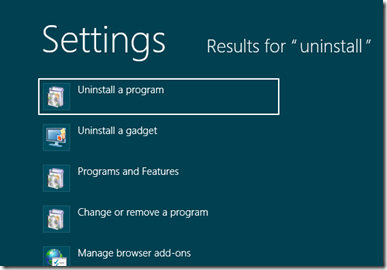
Adım 2: Programlar ve Özellikler penceresinde tıklayın Windows özelliğini açma veya kapatma sol kenar çubuğunda bulunur.
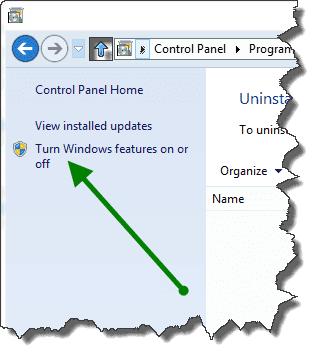
Aşama 3: Windows Özellikleri açılır penceresinde, .Net Framework 3.5'i genişletin ve birlikte verilen seçeneklerin her ikisini de kontrol edin.
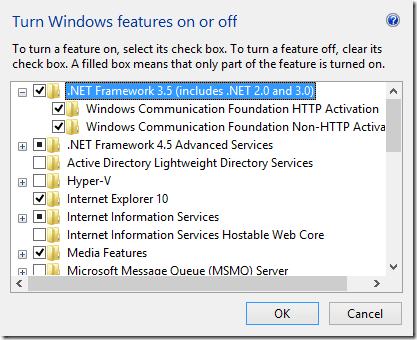
4. Adım: Tamam düğmesini tıklayın ve değişiklikleri onaylayın. Windows internete bağlanacak ve gerekli dosyaları web'den indirecektir. İndirme, bağlantınızın hızına bağlı olarak biraz zaman alabilir.
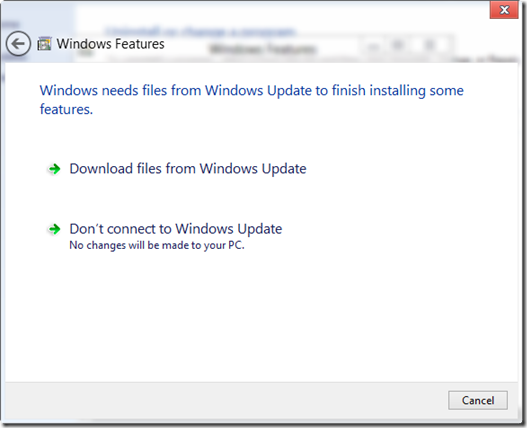
İndirme işlemi tamamlandıktan sonra güncelleme işlemini tamamlamak için bilgisayarınızı yeniden başlatın. Artık Windows 8'de çalışması için .Net framework 3.5 gerektiren uygulamaları yükleyebilirsiniz.
Son güncelleme 03 Şubat 2022
Yukarıdaki makale, Guiding Tech'i desteklemeye yardımcı olan bağlı kuruluş bağlantıları içerebilir. Ancak, editoryal bütünlüğümüzü etkilemez. İçerik tarafsız ve özgün kalır.



